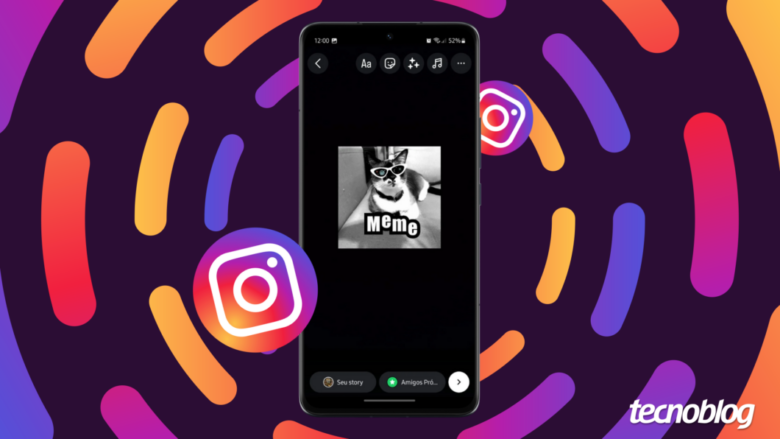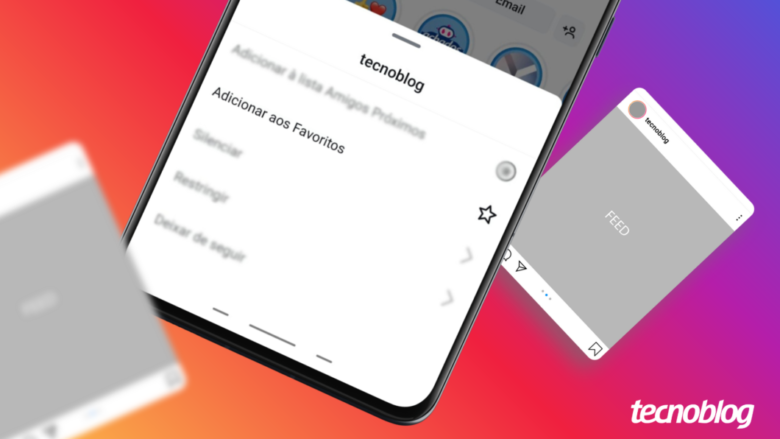Como criar um GIF para usar no Instagram Stories
Como criar um GIF para usar no Instagram Stories
Descubra como criar um GIF personalizado para usar no Instagram (Imagem: Vitor Pádua/Tecnoblog)
Você pode criar um GIF para o Instagram usando o aplicativo GIPHY, disponível para celulares Android e iPhone. A ferramenta permite editar uma curta animação personalizada com textos, efeitos, stickers e outros elementos divertidos.
Depois, é possível colocar o GIF no Instagram ao salvar a animação na biblioteca do aplicativo. Você também pode apenas copiar o conteúdo e colar diretamente em uma publicação do Instagram Stories.
Veja o passo a passo para criar um GIF personalizado para o Instagram.
Índice1. Baixe o aplicativo GIPHY no seu celular2. Toque em “+” para criar um GIF3. Selecione uma imagem para gerar o GIF4. Adicione um texto animado ao GIF5. Aplique efeitos ao GIF do Instagram6. Use stickers no GIF7. Defina o tamanho do GIF8. Finalize a edição do GIF para o Instagram9. Copie, baixe ou compartilhe o GIF do InstagramConsigo criar um GIF pelo próprio Instagram?Qual a diferença entre usar um GIF do celular e do GIPHY no Instagram?Posso impedir que outras pessoas usem o GIF que criei para o Instagram?
1. Baixe o aplicativo GIPHY no seu celular
Acesse a App Store no iPhone ou a Play Store no Android e baixe o aplicativo GIPHY. A ferramenta permite tanto explorar um amplo acervo de GIFs quanto criar os próprios GIFs personalizados.
Baixando o aplicativo GIPHY no celular (Imagem: Lupa Charleaux/Tecnoblog)
2. Toque em “+” para criar um GIF
Toque no botão “+”, no canto inferior esquerdo da tela, para abrir a opção de criar um GIF para o Instagram.
Acessando a opção de criação de GIF (Imagem: Lupa Charleaux/Tecnoblog)
3. Selecione uma imagem para gerar o GIF
Toque no ícone de fotos, na parte inferior esquerda, e selecione uma foto ou vídeo da galeria do seu telefone para fazer um GIF para o Instagram.
Selecionando uma imagem da galeria do celular (Imagem: Lupa Charleaux/Tecnoblog)
4. Adicione um texto animado ao GIF
Toque no botão “Aa”, no canto inferior esquerdo, para abrir a ferramenta de texto. Escolha uma das fontes animadas e escreva o texto que você deseja adicionar ao GIF no Instagram.
Após realizar a alterações, toque no botão “Done” na parte inferior da tela.
Adicionando um texto animado ao GIF (Imagem: Lupa Charleaux/Tecnoblog)
5. Aplique efeitos ao GIF do Instagram
Toque no ícone com dois círculos, na parte inferior da tela, para abrir o menu de efeitos do GIF. Selecione uma das opções disponíveis e faça os ajustes que achar necessário na animação.
Aplicando filtros no GIF (Imagem: Lupa Charleaux/Tecnoblog)
6. Use stickers no GIF
Toque no botão de stickers, ícone verde no centro da parte inferior da tela, para adicionar outros elementos ao GIF personalizado. É possível inserir diferentes itens e efeitos na imagem.
Inserindo mais elementos ao GIF (Imagem: Lupa Charleaux/Tecnoblog)
7. Defina o tamanho do GIF
Se desejar, toque no botão Crop, no canto superior direito da tela, para escolher o tamanho do seu GIF personalizado. Em seguida, toque em “Continue” para finalizar.
Ajustando o tamanho do GIF (Imagem: Lupa Charleaux/Tecnoblog)
8. Finalize a edição do GIF para o Instagram
Toque no botão de seta para direita, no canto inferior direito, após a edição do GIF para o Instagram para avançar.
Finalizando a edição do GIF (Imagem: Lupa Charleaux/Tecnoblog)
9. Copie, baixe ou compartilhe o GIF do Instagram
Na próxima tela, escolha uma das opções para colocar o GIF no Instagram:
“Tap to Copy GIF”: copie a imagem para a área de transferência do seu telefone. Depois é possível colar o conteúdo no Instagram Stories ou qualquer outro app;
“Save GIF”: baixe o arquivo GIF no seu celular;
“Upload to GIPHY”: adicione a animação à biblioteca do GIPHY e, assim, subir o GIF no Instagram para usar a imagem em DMs e comentários. Para esse processo é necessário fazer login no app e aguardar até uma semana para aprovação do conteúdo.
Selecionando a opção de copiar, salvar ou fazer upload do GIF no GIPHY (Imagem: Lupa Charleaux/Tecnoblog)
Consigo criar um GIF pelo próprio Instagram?
Não, o Instagram não possui uma ferramenta integrada para criar GIFs diretamente pelo aplicativo. Você deve criar o GIF personalizado pelo GIPHY e, em seguida, adicionar à biblioteca da plataforma.
Qual a diferença entre usar um GIF do celular e do GIPHY no Instagram?
Usar um GIF editado no celular oferece mais liberdade para personalizar o conteúdo e criar materiais únicos. No entanto, essa opção é mais limitada e pode ser compartilhada somente nos Stories do Instagram.
Já o GIPHY é uma ampla biblioteca de GIFs integrada ao próprio Instagram. Além de serem adicionadas aos Stories, é possível usar as imagens animadas em comentários das publicações e em mensagens diretas (DM).
Posso impedir que outras pessoas usem o GIF que criei para o Instagram?
Sim, desde que você escolha usar o recurso de colar o GIF diretamente no Instagram Stories. Assim, a animação se torna exclusiva do seu perfil e só pode ser visualizada pelos seus seguidores.
No entanto, se você adicionar a animação à biblioteca do GIPHY, não há como impedir qualquer pessoa de postar o GIF no Instagram. Isso porque o material se torna público para todos que acessarem o acervo da plataforma.
Como criar um GIF para usar no Instagram Stories
Como criar um GIF para usar no Instagram Stories
Fonte: Tecnoblog